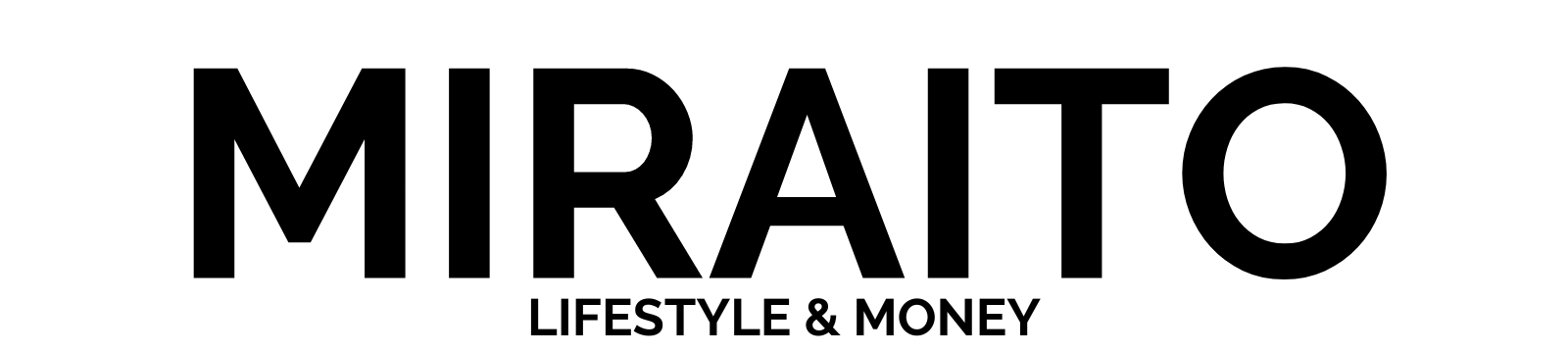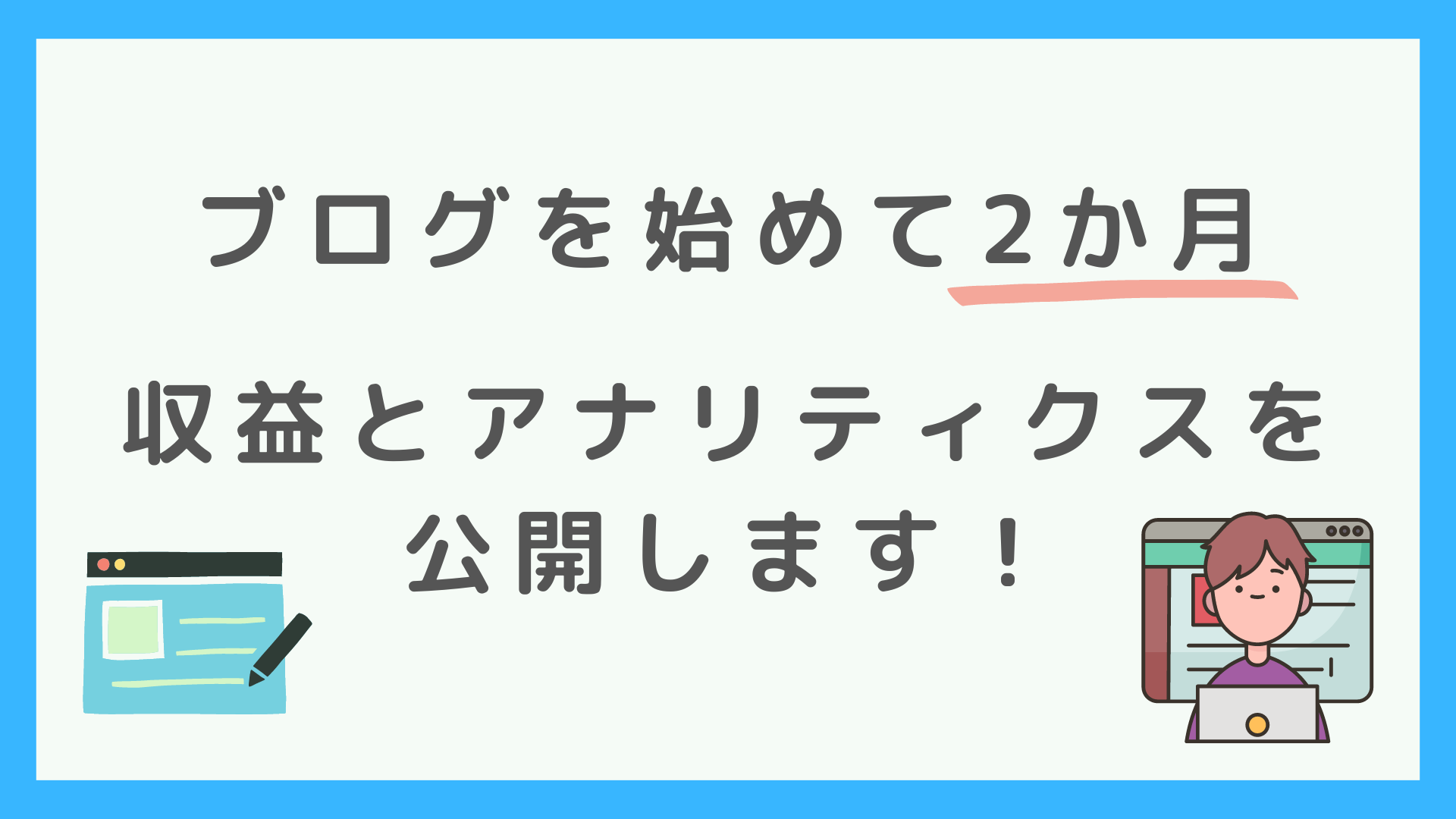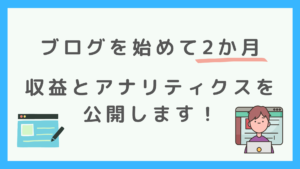この記事はこんな人におすすめ
- ブログを副業として始めようか検討している方
- 副業を探している方
- ブログ初心者の方
 ミライト
ミライトこちら記事で1か月の結果について報告しています。
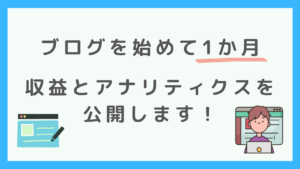
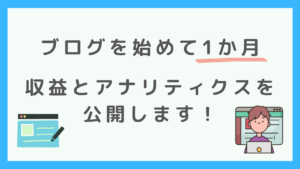
結論



2か月目にしてようやくGoogle AdSenseに合格しました!
収益も発生し、Google検索からの流入も増えてきています。
Google AdSenseは3月3日に落ちて、再審査をすぐに提出後3月13日に合格通知が来ました。
ユーザー数: 1612人
PV数: 2487
収益: アフィリエイト確定収益18円 Google AdSense 623円
投稿記事数: 4記事
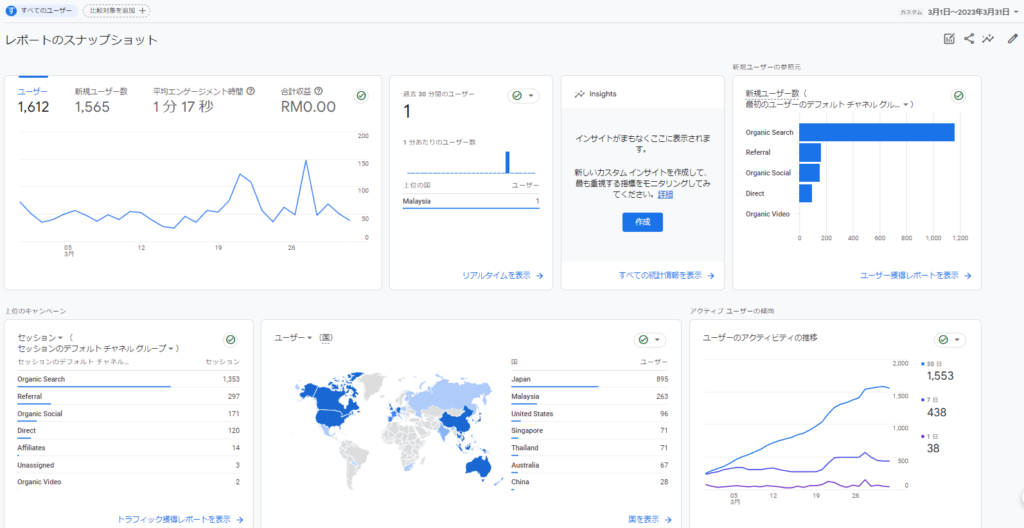
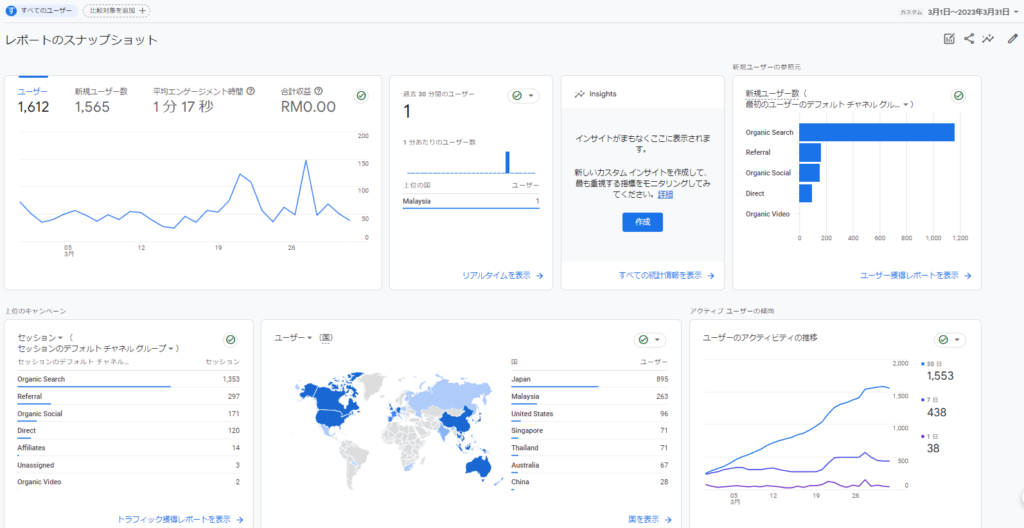
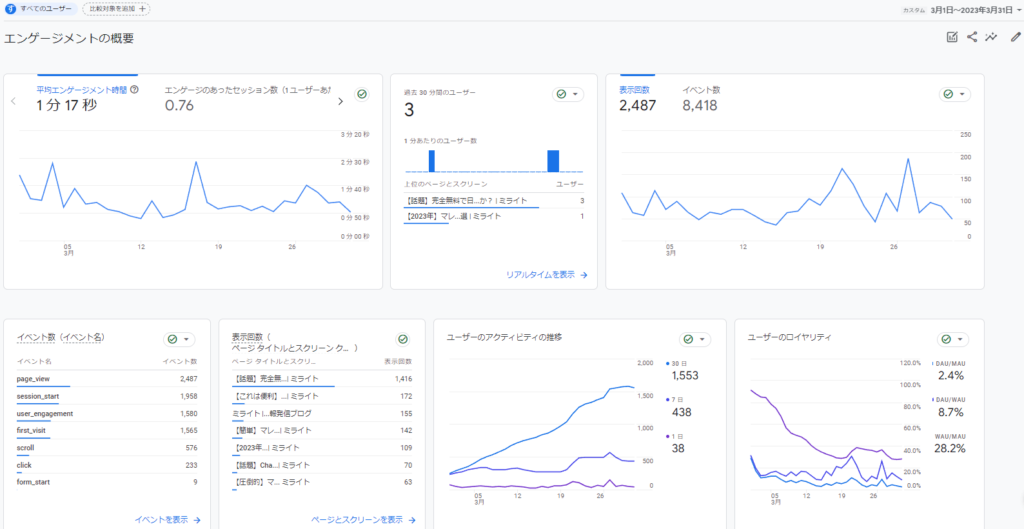
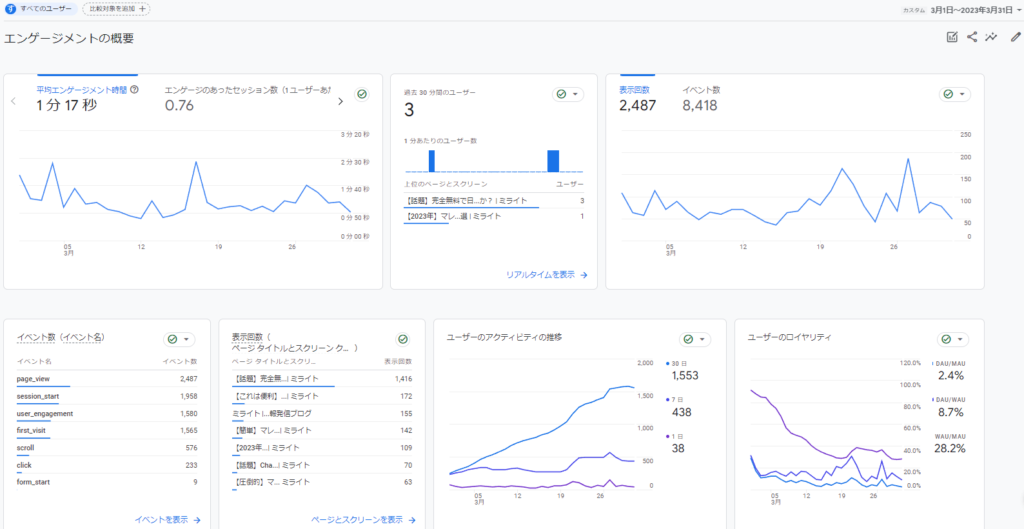
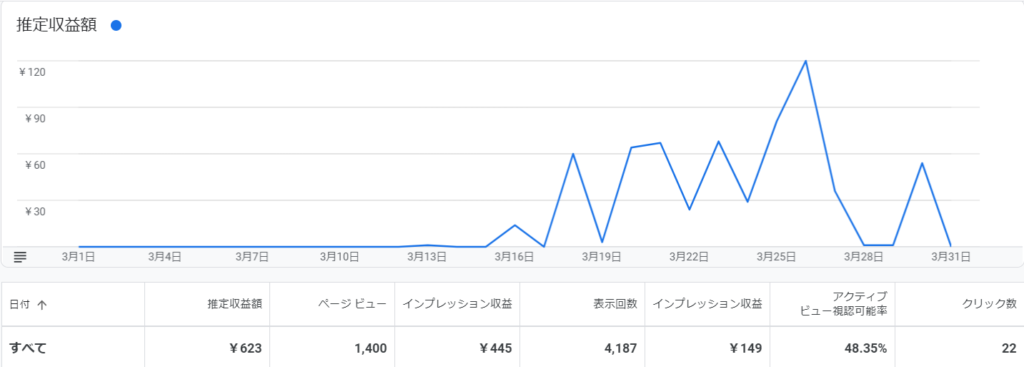
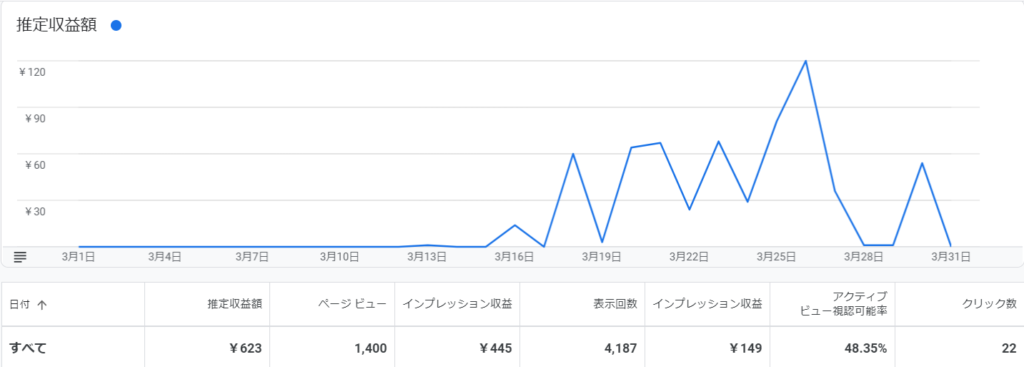
ブログへのアクセスがほとんど、Google検索から流入になり少しづつ記事も読まれるようになってきました。
マレーシア在住者向けの記事が多めになっていますが、Google検索流入のおかげでユーザーの半分は日本からのアクセスになってきました。
2か月目にして収益化できたものの、まだマレーシアで安いランチを食べれる程度なので、引き続きSEOを意識してコツコツブログの更新していきます。
仕事をしながらゆっくり運営していくので、それでもどの程度収益がでるのか日々の成長が楽しみです。
ブログ運用に使用しているサービス
ドメインとサーバー
ドメインはXserverドメインを利用しました。
Xserverドメインは格安のドメイン名取得サービスで、 .comや.netなどの定番ドメインが、国内最安となる1円から取得可能です。
サーバーもドメイン同様に、エックスサーバー株式会社のエックスサーバーを利用しています。
実は、企業用Webサイトをいくつか運用しているため長年利用していますが、安定した速さで、トラブルもありません。
今ならドメインが1つ無料で、初期費用も無料になるので、おすすめです!



他に有名なサーバーには、ConoHa WING(コノハウィング)があります。
サーバーを契約するならこの2社かなと思うのでどちらが良いか比較検討してみてください。
WordPressのテーマ
このサイトはWordPressで作成しています。
WordPressにはテーマと呼ばれるものがあります。
簡単に説明すると、Webサイト全体のテンプレートになるものです。テーマには色々な機能があり、プログラミングの知識がなくても簡単にサイトのカスタマイズが行えます。
有名な無料テーマだと、AstraやCocoonがありますが、無料なのでカスタマイズできる内容に限りがあります。
私は使いやすさとデザイン、機能性を考えて初めから有料のテーマを導入してみました。
WordPressテーマ「SWELL」ブロックエディターの使いやすさ、SEO対策、サイト負荷の軽減も考えられているので、長くブログを続けるのであれば初めから有料を選ぶべきだと思います。
もちろん追加で作業が必要ですが、無料テーマでサイトを作成していても途中から有料テーマに変更することも可能です。


作業内容
アフィリエイトサイトの登録
ブログの収益はアフィリエイトサイトを通じて商品やサービスを宣伝することで収益が発生します。
Google AdSenseが合格して、PV数も少しづつ上がってきたタイミングで各種アフィリエイトサイトに登録しました。



この4社を登録すれば十分かなと思います。
Google Analyticsの導入
- Google Analyticsのアカウントを作成し、ウェブプロパティを設定します。
- ウェブプロパティのトラッキングコードを取得します。
- ブログの管理画面にログインし、テーマの編集画面に移動します。
- </head> タグの直前にトラッキングコードを貼り付けます。
- トラッキングコードが正しく設定されていることを確認するために、ブログを開いてGoogle Analyticsのリアルタイムレポートを確認します。
私の場合は、SEO SIMPLE PACKというプラグインを入れているので、プラグイン⇒SEO PACK⇒Google Analytics にトラッキングコードを張り付けて作業は終了です。
Google Search Consoleの導入
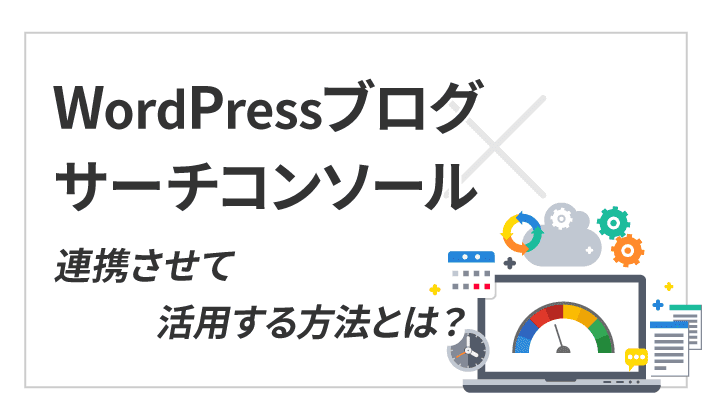
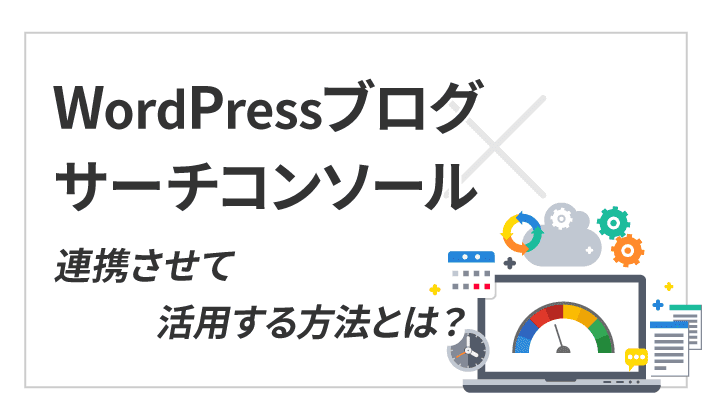
- Google Search Consoleのアカウントを作成します。
- サイトの所有権を確認します。ワードプレスの場合、HTMLタグの場合とメタタグの場合があります。いずれかの方法で所有権を確認してください。
- プラグイン「Site Kit by Google」をインストールし、有効化します。
- プラグインの設定画面に移動し、Googleアカウントにログインします。
- サイトのURLを入力して、Google Search Consoleに接続します。
- サイトの検証が完了するまで待ちます。
- プラグインの設定画面で、「Search Console」の項目を選択します。
- サイトのデータが表示されることを確認します。
ブログをBing検索エンジンへ登録
GoogleやYahoo!の検索エンジンに載るにはGoogle Search Consoleの導入で完了しますが、最近伸びてきているBingにはMicrosoft独自の検索エンジンがあるため、この手順が必須になります。
- Bing Webmaster Toolsのアカウントを作成します。
- アカウントにログインし、Webサイトを追加します。
- Webサイトの所有権を確認します。HTMLファイルのアップロード、メタタグの追加、DNSレコードの変更などの方法があります。
- Webサイトの検証が完了したら、サイトマップを提出します。サイトマップはXML形式で作成し、Webサイトのトップレベルディレクトリに配置します。
- 必要に応じて、Bing Webmaster Toolsの設定をカスタマイズします。たとえば、クローラーの設定、リンクのチェック、検索キーワードの分析などがあります。
まとめ
サクッとまとめていきます。
1か月目は頑張って記事を書けましたが、2か月目から更新頻度が落ち、結局4記事のみ。
週末に頑張って更新するのがやっとな感じですが、ブログの収益化に成功したので、やる気が出てきました。
この調子でコツコツ積み上げていきます。
初期費用の回収まで、まだまだ遠いですが継続すれば将来の収入源になると思っています。
- サーバー代 月額990円
- ドメイン代 キャンペーンで無料
- SWELLテーマ代(買い切り) 17600円
毎月の収益と作業内容を公開していくので、これからブログを始めてみたい方や、同じ時期に始められた方に少しでも参考になれば幸いです。
最後まで、読んでいただきありがとうございます。
このブログでは『海外でスローライフ』をメインテーマとしてアウトプットしていきます。
記事内容が良かった!と思っていただけましたら、下記の応援ボタンと友人や家族にシェアしていただけると幸いです。